Windows Stopcode – die besten Lösungen für Bluescreen-Probleme
Veröffentlicht am 28.02.2023 von DomainFactory
(Update) Wenn bei der Arbeit am Computer mit Windows plötzlich der Bluescreen (der berüchtigte blaue Bildschirm) erscheint, ist ein Fehler im System aufgetreten. Im Englischen wird dieser Windows Stopcode treffend als „Blue Screen of Death“ bezeichnet – nichts geht mehr. Die Fehlermeldung begleitet Windows-Nutzer seit den 1990er-Jahren und tritt auch bei Windows 10 auf. Nicht gespeicherte Dateien sind verloren, der Rechner muss neu starten. Lernen Sie die besten Lösungen für Bluescreen-Probleme kennen.
Was ist der Windows Stopcode und was sind die Ursachen?
Der Bluescreen erscheint als Folge eines kritischen Systemfehlers. Ursache kann fehlerhafte Software oder Hardware sein – zum Beispiel ein defekter Treiber, das Update eines Programms oder ein Lesefehler auf der Festplatte.
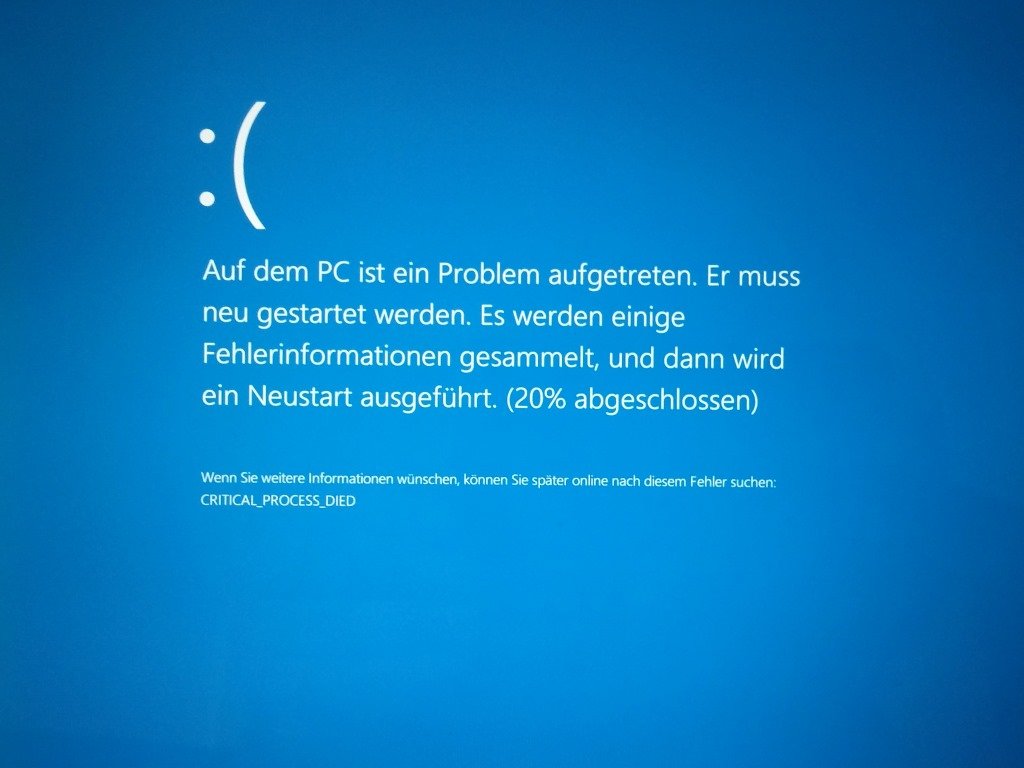
Je nach Fehler sammelt Windows erst Fehlerinformationen und fährt den Computer dann automatisch herunter oder macht nach kurzer Anzeige des Bluescreens direkt einen Neustart des Rechners.
Bei Windows 10 steht die Fehlermeldung ganz unten; der Fehler beim Absturz in Abbildung 1 lautet zum Beispiel „CRITICAL_PROCESS_DIED“. Windows hat in dem Fall erkannt, dass eine Systemdatei verändert wurde. Mögliche Ursachen reichen von einem Hardwaredefekt über fehlerhafte Software bis zu einem Virenbefall.
Notieren Sie sich die Fehlermeldung (den Fehlercode) und suchen Sie im Internet nach der Ursache.
Tipp: Die kostenlose Software Bluescreen View liest die von Windows erzeugten Minidump-Dateien aus und zeigt Bluescreens an.
Zu den häufigsten Fehlermeldungen gehören:
- CRITICAL_PROCESS_DIED
- SYSTEM_THREAD_EXCEPTION_NOT_HANDLED
- IRQL_NOT_LESS_OR_EQUAL
- VIDEO_TDR_TIMEOUT_DETECTED
- PAGE_FAULT_IN_NONPAGED_AREA
- SYSTEM_SERVICE_EXCEPTION
- DPC_WATCHDOG_VIOLATION
Auf der Supportseite von Microsoft finden Sie eine Schritt-für-Schritt-Anleitung, die bei der Problem-Beseitigung hilft.
💡 Hinweis: Wenn Sie nur noch einen schwarzen Bildschirm sehen, hilft diese Windows-10-Problembehandlung weiter.
Bluescreen: Was ist zu tun?
Tritt ein Bluescreen unter Windows 10 auf, gehen Sie wie folgt vor: Welches Programm haben Sie zuletzt durchgeführt? Kam es beispielsweise bei der Wiedergabe eines Videos zum Absturz, beim Arbeiten mit Office oder beim Spielen? Wurde kürzlich neue Hardware oder ein neues Programm installiert?
Der Bluescreen-Fehler kann einmalig oder wiederholt auftauchen. Im ersten Fall ist die fehlerhafte Installation eines Windows-Updates eine mögliche Ursache oder in den Starteinstellungen ist etwas durcheinandergeraten. Das Betriebssystem kann das Problem meist selbst beheben und die Reparatur erfolgreich durchführen. Dafür macht Windows 10 die letzten Änderungen rückgängig und installiert das Update erneut. Unter Umständen sollten Sie eine Systemwiederherstellung durchführen.
Eine Übersichert der Systemwiederherstellungsoptionen unter Windows 10 und Windows 11 finden Sie auf der Webseite von Microsoft.
❗ Wichtiger Sicherheitshinweis: Wenn Sie auf Ihrem PC noch Windows 7 oder Windows XP laufen haben, sollten Sie dringend auf ein aktuelles Betriebssystem wechseln, denn diese Windows-Versionen stellen ein Sicherheitsrisiko dar, da diese von Microsoft nicht mehr unterstützt werden, d.h. keine Sicherheitsupdates mehr bekommen.
Tritt der Absturz immer wieder auf, sollten Sie die zuletzt installierte Software deinstallieren bzw. angeschlossene oder eingebaute Hardware trennen.
Wenn das System nicht stabil läuft und ein Windows Stopcode angezeigt wird, sollten Sie sämtliche Software aktualisieren und gegebenenfalls eine Neuinstallation durchführen. Mit den folgenden Tipps beugen Sie der Anzeige von Windows Stillstand Codes vor.
Virenscan durchführen
Viren können die Systemdateien beschädigen und zum Bluescreen führen. Aktualisieren Sie den verwendeten Virenscanner. Führen Sie einen vollständigen Systemcheck durch. Bei Scannen stellen Sie fest, ob Ihr System von Viren oder anderer Malware befallen ist. .
Tipp: So schützen Sie Ihre Webseite vor Malware und Hacker-Angriffen.
BIOS aktualisieren
Prüfen Sie auf der Hersteller-Website, ob für Ihr System ein BIOS-Update zum Herunterladen bereitsteht. Falls ja, laden Sie das Update herunter und installieren Sie es. Eine aktuelle BIOS-Firmware beseitigt bekannt gewordene Fehler und steigert die Systemstabilität.
Das Diagnosetool vom Laptop starten
Viele Laptops sind mit einem Diagnose-Tool ausgestattet, das die Hardware untersucht. Damit lässt sich die einwandfreie Funktion der verbauten Komponenten wie RAM, Festplatte und Prozessor überprüfen. Suchen Sie auf der Website des Herstellers nach einer aktualisierten Version der Diagnose-Software und führen Sie einen vollständigen Systemtest durch.
Den Gerätemanager aufrufen
Starten Sie den Gerätemanager von Windows, dieser listet die Hardware auf. Funktioniert ein Gerät nicht einwandfrei, ist dieses in der Liste mit einem Ausrufezeichen versehen. Dabei kann das Gerät oder der verwendete Treiber defekt sein oder es sind nicht die neuesten Treiber installiert. In diesem Fall sollen Sie die entsprechenden Treiber aktualisieren. Klicken Sie im Geräte Manager einfach mit der rechten Maustaste auf das entsprechende Gerät und checken Sie den Status. Suchen Sie auf der Website des Herstellers nach einem Treiber-Update oder deaktivieren Sie die Hardware, falls die Fehlermeldung nicht verschwindet.
Anspruchsvolle Webseiten benötigen leistungsstarke Hosting-Lösungen. Erfahren Sie mehr über die selbstgemanagten vServer von DomainFactor mit Windows Betriebssystem.
Sichern Sie Ihre Daten: Regelmäßige Backups schützen vor Datenverlust
Eine defekte Festplatte gehört ebenfalls zu den kritischen Systemfehlern und kann dramatische Folgen haben. Mitunter ist lediglich ein Sektor defekt und der Fehler lässt sich per Software beseitigen. Er kann allerdings im ungünstigsten Fall den Zugriff unmöglich machen, in der Folge sind alle gespeicherten Dateien verloren. Es gibt dann nur die Möglichkeit, die Festplatte einzuschicken und für viel Geld möglichst viele Daten retten zu lassen – oder den Datenverlust in Kauf zu nehmen.
❗ Wichtig: Gehen Sie auf Nummer sicher und handeln Sie, bevor ein Windows Bluescreen eine Problembehandlung erforderlich macht. Denn bei jedem Zurücksetzen oder wenn Sie Ihren PC neu einrichten müssen, können wichtige Daten verloren gehen. Das kann besonders kritisch werden, wenn Sie auf Ihrem System personenbezogene Daten gespeichert haben. Zur Sicherheit Ihrer Daten sollten Sie regelmäßig Backups erstellen. Als Speichermedien eignen sich je nach Datenumfang USB-Sticks, externe Festplatten und Cloud-Speicher.

